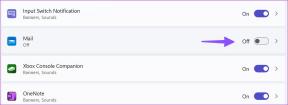Najlepšie 4 spôsoby, ako znížiť spotrebu dát Fire TV Stick
Rôzne / / November 29, 2021
S nainštalované správne aplikácie, môžete si vychutnať neobmedzený obsah na Fire TV Stick. Streamovacie zariadenie od Amazonu je dosť veľké množstvo dát, ak pravidelne konzumujete obsah v aplikáciách Netflix, Prime Video, YouTube a ďalších. Ak nemáte neobmedzený internetový program, mali by ste znížiť spotrebu dát zariadenia. V tejto príručke vám ukážeme 4 spôsoby, ako znížiť spotrebu dát Fire TV Stick.

S obmedzeným internetovým plánom existuje obmedzenie množstva obsahu, ktorý môžete streamovať, a je lepšie ho ovládať skôr, ako vám dôjdu dáta na používanie internetu. Napríklad hodinové streamovanie HD obsahu na Netflix s nastavením Best quality spotrebuje 3 GB a Amazon Prime Video spotrebuje až 1,4 GB s lepšou kvalitou. Spotreba dát pri streamovaní obsahu Ultra HD na Fire TV Stick 4K je ešte oveľa vyššia – 7 GB za hodinu na Netflix a 6,48 GB za hodinu na Amazon Prime.
Okrem kvality streamovania ovplyvňujú spotrebu dát Fire TV Stick aj ďalšie faktory, ako je automatické prehrávanie videa a automatické aktualizácie aplikácií.
Poznámka: Vylepšenia uvedené v tejto príručke sa vzťahujú na základnú Fire TV Stick a Fire TV Stick 4K.
1. Upravte kvalitu videa
Toto je jeden z najväčších determinantov koľko dát vaše zariadenie spotrebuje. Streamovanie obsahu v najlepšej kvalite určite spotrebuje viac dát ako streamovanie v strednej alebo nízkej kvalite. Nastavením Fire TV Stick na streamovanie najlepšej kvality videa vyčerpáte váš obmedzený internetový/dátový plán rýchlejšie, než si dokážete predstaviť.
V predvolenom nastavení je Fire TV Stick nastavený na streamovanie videí v najlepšej kvalite – určenej po otestovaní možností šírky pásma vašej siete Wi-Fi. Ak chcete upraviť kvalitu videa streamovacieho zariadenia, postupujte podľa krokov nižšie.
Krok 1: Spustite ponuku Fire TV Stick a vyberte položku Predvoľby.

Krok 2: Vyberte položku Monitorovanie údajov.

Krok 3: Opätovným klepnutím na Monitorovanie údajov zobrazíte možnosti Monitorovania údajov.

Krok 4: Vyberte možnosť „Nastaviť kvalitu videa“.

Krok 5: Teraz pokračujte výberom jednej z dvoch nižších kvalít videa: Lepšia alebo Dobrá.

Aby ste pochopili možnosti kvality videa Fire TV Stick, pozrite si stručné vysvetlenia nižšie:
Najlepšia kvalita videa: Toto je najvyššia kvalita videa, ktorá poskytuje najlepší zážitok zo streamovania. Ak nastavíte Fire TV Stick na streamovanie videí v tejto kvalite, spotrebuje sa najviac internetových údajov. Ako už bolo spomenuté, najlepšia (Ultra HD) kvalita Netflixu zhltne 7 GB za hodinu, zatiaľ čo Amazon Prime Video zhltne 6,48 GB za hodinu.
Lepšia kvalita videa: Streamovanie v tejto kvalite zníži a ušetrí internetové údaje. Za týmto účelom bude vaša Fire TV Stick streamovať obsah pri nižších bitových rýchlostiach. Výsledná kvalita videa však nemusí byť špičková, ale určite bude dostatočne dobrá na to, aby poskytovala skvelý zážitok zo streamovania videa. Stredná kvalita Netflixu spotrebuje 0,7 GB dát za hodinu, zatiaľ čo kvalita Prime Video Better prežúva 1,4 GB za hodinu.
Dobrá kvalita videa: Streamovanie v tejto kvalite vám ušetrí najviac dát. Fire TV Stick bude nahrávať videá pri nižších bitových rýchlostiach a súčasne zníži ukladanie do vyrovnávacej pamäte na minimum. Mali by ste si však uvedomiť, že kvalita videa môže byť značne ohrozená – v porovnaní s inými kvalitami videa uvedenými vyššie. Prime Video spotrebuje 0,38 GB za hodinu, zatiaľ čo nízka kvalita Netflixu spotrebuje 0,3 GB za hodinu.

Kvalita streamovaného videa, ktorú si vyberiete, závisí od individuálnych preferencií. Môžete otestovať obe kvality videa (dobré aj lepšie), aby ste zistili, ktorá z nich vás šteklí.
Ako už bolo spomenuté, existujú dve verzie Fire TV Stick: Basic Fire TV Stick a Fire TV Stick 4K. Prvý z nich podporuje streamovanie videí v rozlíšení HD (1080p), zatiaľ čo druhý môže streamovať obsah až do Ultra HD.
Streamovanie obsahu v UHD (4K) by malo za následok ešte vyššiu spotrebu dát. Spotrebu dát na Fire TV Stick 4K však môžete znížiť aj úpravou kvality videa (pozri krok #1 — krok #4 vyššie) a implementáciou ďalších vylepšení v sekciách nižšie.
2. Zakázať automatické prehrávanie videa s odporúčaným obsahom

Na domovskej stránke Fire TV Stick sú upútavky niektorých filmy Amazon Prime sa automaticky prehrajú hneď po zapnutí zariadenia. Aj keď tieto automatické prehrávanie videa pomáha získať ukážku filmu alebo relácie, v konečnom dôsledku spotrebuje veľa šírky pásma.
Vypnutie automatického prehrávania vizuálneho aj zvukového obsahu tohto obsahu je kľúčom k zníženiu spotreby dát Fire TV Stick. Ak to chcete urobiť, postupujte podľa krokov uvedených nižšie.
Krok 1: Prejdite do ponuky Nastavenia Fire TV Stick a vyberte položku Predvoľby.

Krok 2: Vyberte možnosť Odporúčaný obsah.

Krok 3: Ak sú možnosti „Povoliť automatické prehrávanie videa“ a „Povoliť automatické prehrávanie zvuku“ nastavené na ZAPNUTÉ, klepnutím na tlačidlo výberu (t. j. veľké okrúhle tlačidlo) ich deaktivujete.

Toto zmení obe možnosti automatického prehrávania zo ZAPNUTÉ na VYPNUTÉ. Teraz máte o jednu vec menej, že zaberá váš internetový dátový plán/šírku pásma na Fire TV Stick. Prejdime na ďalšiu.

3. Zakázať záujmovo orientované reklamy
Amazon občas vloží nejaké reklamy a propagačný obsah na váš Fire TV Stick. Tieto reklamy si možno nevšimnete, pretože sú úhľadne (a väčšinou nakrátko) spojené s odporúčaným obsahom zobrazeným na domovskej stránke. Aj keď presne nevieme, koľko údajov tieto reklamy spotrebúvajú, je isté, že zvyšujú spotrebu údajov vašej Fire TV Stick. Tieto reklamy sú predvolene povolené, ale našťastie ich Amazon umožňuje vypnúť v ponuke nastavení Fire TV Stick. Ak to chcete urobiť, postupujte podľa krokov uvedených nižšie.
Krok 1: Spustite ponuku Nastavenia Fire TV Stick a vyberte položku Predvoľby.

Krok 2: Ďalej vyberte položku Nastavenia ochrany osobných údajov.

Krok 3: Teraz prejdite do spodnej časti stránky ponuky a klepnutím na Reklamy založené na záujmoch ju zakážte.

Uistite sa, že sa stav zmení z ON na OFF.

4. Zakázať automatické aktualizácie
Fire TV Stick sa dodáva so vstavaným obchodom s aplikáciami založenými na Amazone. V predvolenom nastavení je streaming stick nakonfigurovaný tak, aby automaticky aktualizoval akúkoľvek aplikáciu, ktorú si nainštalujete z obchodu, vždy, keď sú k dispozícii nové verzie. Odporúča sa udržiavať vaše aplikácie aktuálne, ale chcete sa uistiť, že to urobíte vo svojom vlastnom čase. Ak necháte automatickú aktualizáciu AppStore povolenú, spôsobí to plytvanie šírkou internetového pásma aktualizáciou všetkých vašich aplikácií – vrátane tých, ktoré takmer nepoužívate.
Jeho vypnutie výrazne pomôže znížiť spotrebu dát Fire TV Stick. Ak to chcete urobiť, postupujte podľa krokov uvedených nižšie.
Krok 1: Spustite ponuku Nastavenia Fire TV Stick a vyberte položku Aplikácie.

Krok 2: Vyberte Appstore.

Krok 3: Teraz klepnutím na Automatické aktualizácie prepnite možnosť z ON na OFF.

Opäť ste práve zavrhli ďalšiu funkciu, ktorá zaberá šírku internetového pásma na vašom streamovacom zariadení.
Uložte dáta, streamujte Smart
Iste, zníženie spotreby dát Fire TV Stick vám pomôže vyťažiť viac z vášho obmedzeného dátového plánu. Niekedy to však niečo stojí. Zníženie kvality videa môže napríklad viesť k menej príjemnému zážitku zo streamovania. Môžete tiež prísť o niektoré nové funkcie, ak vaše aplikácie Fire TV Stick nie sú (automaticky) aktualizované. Ak sa viac obávate o predĺženie životnosti vášho dátového plánu, mali by ste implementovať vyššie uvedené vylepšenia. Pomohli by drasticky znížiť spotrebu dát Fire TV Stick.
Ďalej: Nemôžete si užívať nové funkcie/služby, pretože sa vám neinštalujú aplikácie Fire TV Stick? Pozrite si štyri (4) efektívne spôsoby, ako problém vyriešiť v príručke prepojenej nižšie.